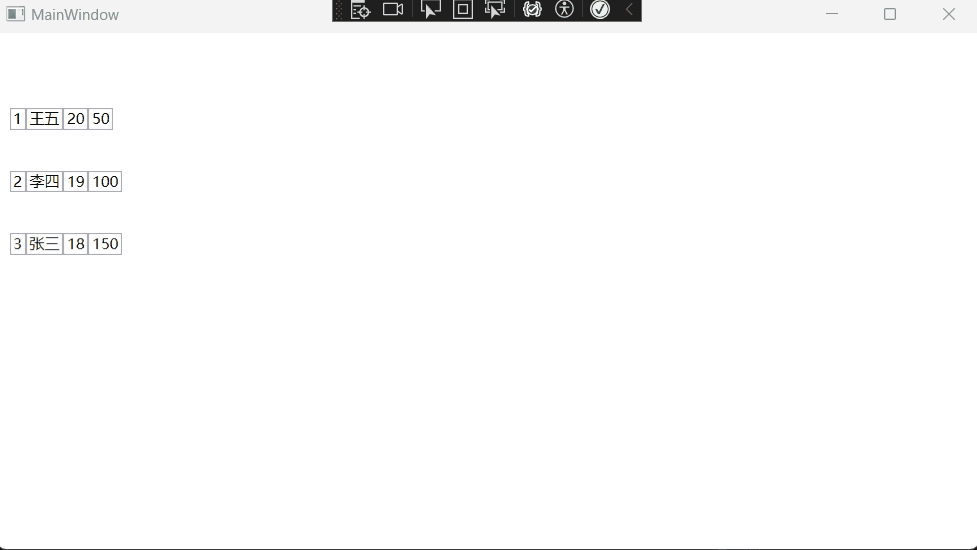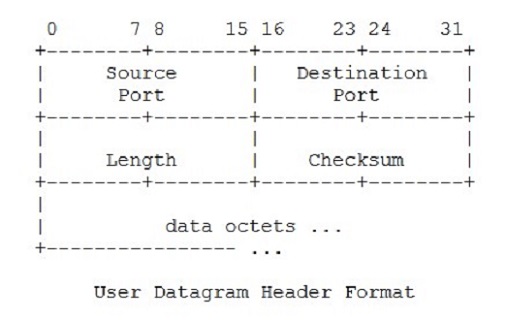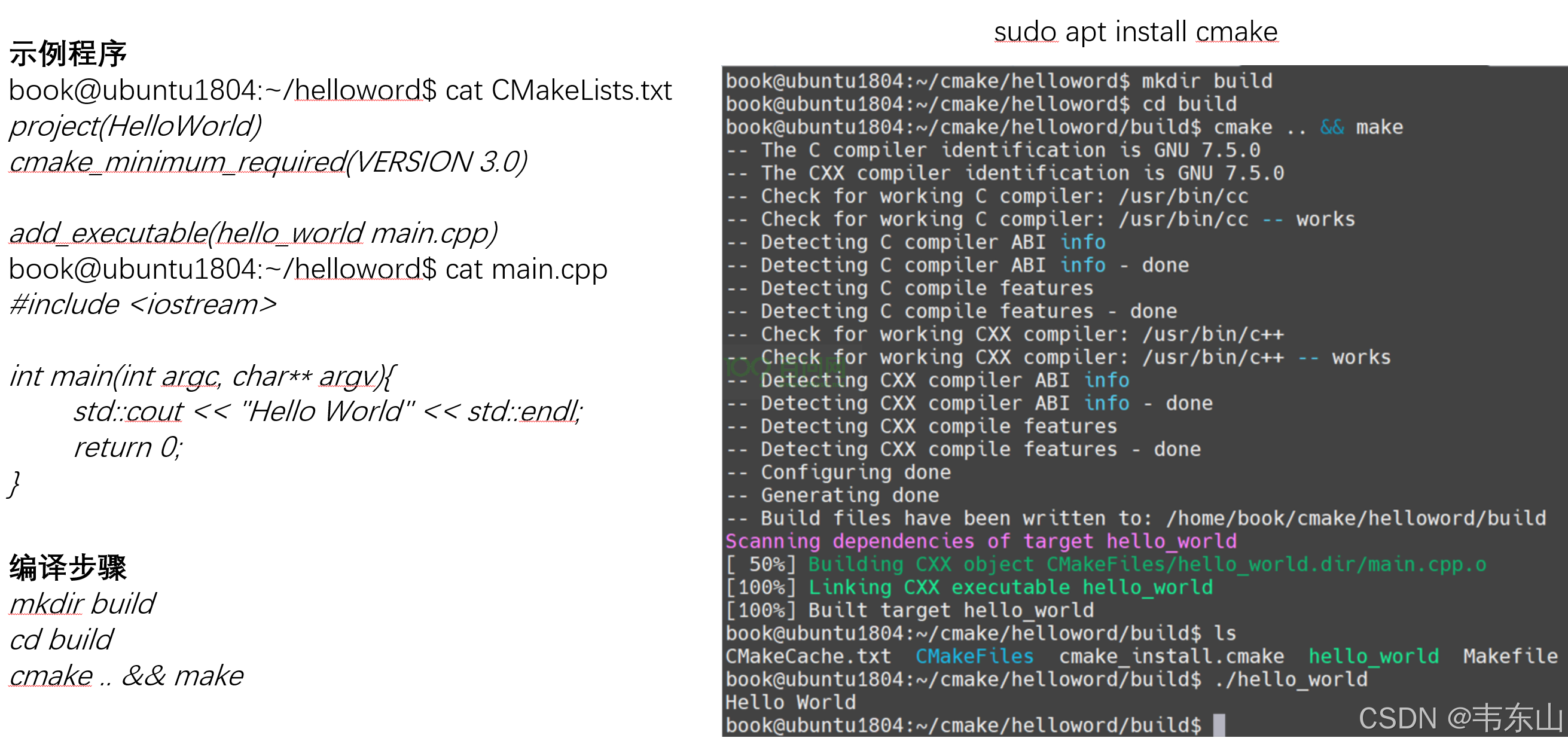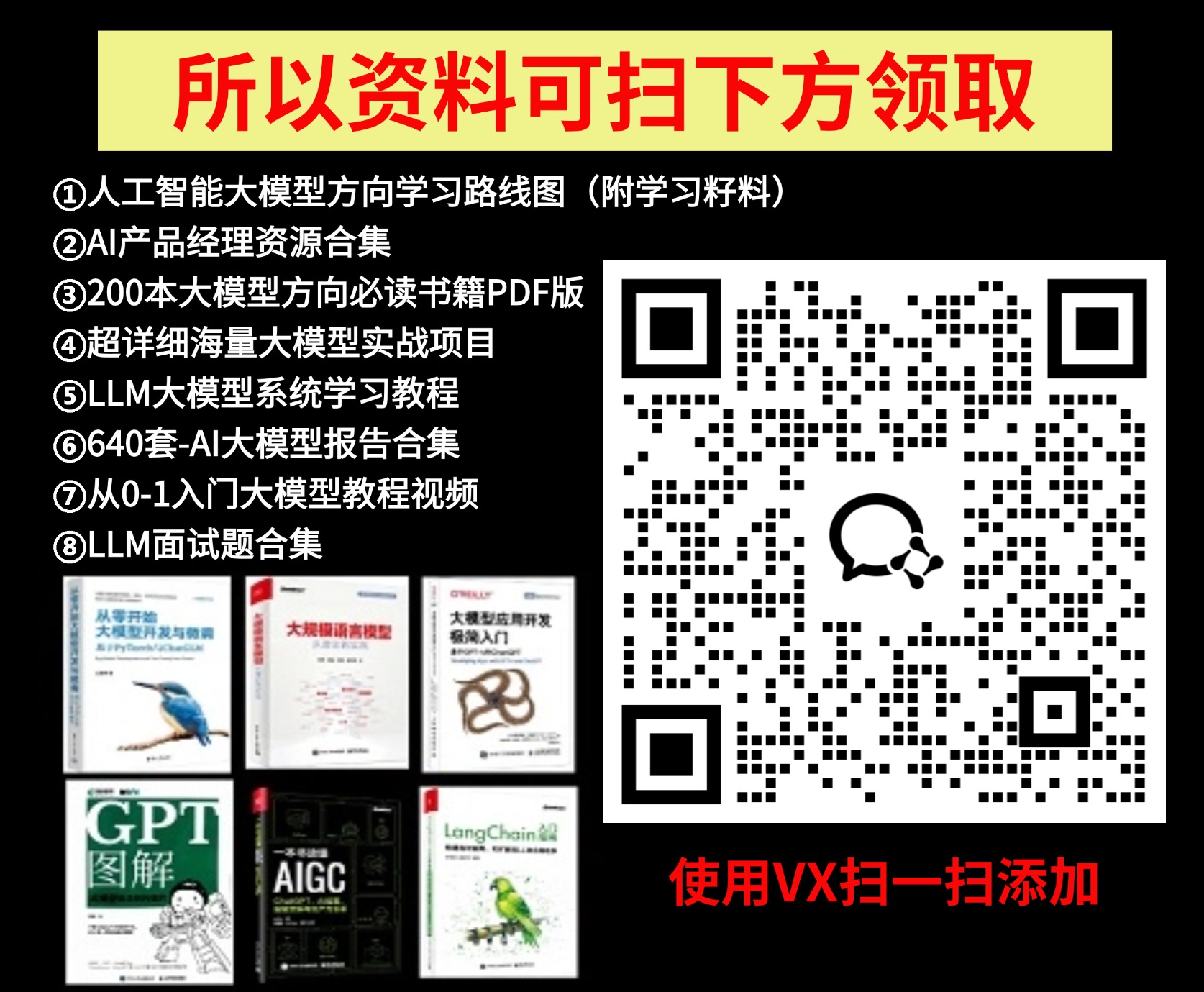小编目前大一,刚开始着手学习SSM,小编会把每个框架都整理成知识点发布出来。如果你也同时在学习SSM的话,不妨看看我做的这个笔记。我认为同为初学者,我把我对知识点的理解以这种代码加观点的方式分享出来不仅加深了我的理解,或许在某个时候对你也有所帮助,同时也欢迎大家在评论区分享你们的观点。
带着决心起床,带着满意入睡。
简述
Docker是一款能够帮助我们快速构建,运行管理应用的工具,如果按照传统的方式在Linux系统上安装一个MySQL,那些命令行可是多的让人头皮发麻,同时也会被繁琐的步骤劝退,现在我们有了Docker这款工具,我们安装MySQL只需要一条命令,就可以直接躺平等着了。
安装Docker
以下演示是在虚拟机中安装Docker,虚拟机安装的是Centos7的系统,然后虚拟机是Linux的操作系统。以下是docker的官方网站,里面其实也介绍了Docker的安装。
www.docker.com
1.删除老的版本
这一步就是卸载老的版本,防止后面下载新的docker时,容器产生冲突。可能有些人以前没装过,但是还是执行一下这一步,没有任何影响。
$ sudo yum remove docker \
docker-client \
docker-client-latest \
docker-common \
docker-latest \
docker-latest-logrotate \
docker-logrotate \
docker-engine
执行完这一行后,如果本地没有就显示不删除任何软件包。

2.安装yum工具包
接着运行下面这行代码
$ sudo yum install -y yum-utils安装完成之后会显示完毕,或者continued,不同命令行工具有所不同,我这里是已经存在,所以没有进行操作。

3.配置Docker的yum源
我是推荐使用国内的源,因为速度什么的都比国外源更快。
# 1. 默认使用国外源,非常非常非常慢!
$ sudo yum-config-manager \
--add-repo \
https://download.docker.com/linux/centos/docker-ce.repo
# 2. 推荐用国内源,丝滑!
$ sudo yum-config-manager \
--add-repo \
https://mirrors.ustc.edu.cn/docker-ce/linux/centos/docker-ce.repo
4.安装Docker
执行下面这行,这个速度是比较慢的,需要耐心等待一下。
sudo yum install docker-ce docker-ce-cli containerd.io
同样执行完后会有完毕或者continued,不同命令行工具显示的就不同,我这里事先安装好了,所以就是无须任何处理。

5.检验Docker
这里我们可以通过下面这个命令来查看一下Docker的版本
sudo docker -v
![]()
接着我们调用下面这个命令
sudo docker images这是大部分情况都会报一个信息,末尾就是 Is the docker daemon running?
这个信息就是告知我们docker并没有启动。
6.启动Docker
运行下面这行命令就可以启动docker
# 设置开机自启
$ sudo systemctl enable docker
# 启动docker
$ sudo systemctl start docker
同样停止docker的命令就是start换成stop
# 停止Docker
$ sudo systemctl stop docker重启docker的命令就是stop换成restart
# 重启Docker
$ sudo systemctl restart docker最后我们执行下面这个命令如果没有报错就说明docker的安装和启动都成功了。
$ sudo docker ps配置镜像加速
因为我们用docker在部署一些应用时需要去下载一些东西,默认是在国外,速度非常慢,所以我们需要去配置一个镜像加速,我们这里就是采用阿里云啊,相信这个对大家并不陌生,之前我们也使用过它的oss存储服务。
下面就是阿里云的官方网址。
阿里云-计算,为了无法计算的价值 (aliyun.com)
我们首先需要注册/登录账号。接着我们在左上角找到产品,接着在产品里找到容器,在容器中找到容器镜像服务。要是实在找不到,就在上方搜索栏搜索容器镜像服务。亲测有效。

点进去之后点击管理控制台/开通,第一次进来可能是没有开通的,点开通就好了,完全免费的。接着我们点进去管理控制台。

接着在左边镜像工具我们可以找到镜像加速器,这里会有一个加速地址。

接着在下面也有操作文档告诉我们如何将加速地址配置给Docker。

其实直接把下面代码拿来执行就好了。
sudo mkdir -p /etc/docker
sudo tee /etc/docker/daemon.json <<-'EOF'
{
"registry-mirrors": ["你的加速地址"]
}
EOF
sudo systemctl daemon-reload
sudo systemctl restart docker到这里为止Docker的安装我们就全部完成了。
有梦别怕苦,想赢别喊累。